Pokud máte potíže se spuštěním Apache z ovládacího panelu XAMPP ve Windows 10, nebojte se – nejste sami. Toto je běžný problém, který lze vyřešit několika jednoduchými kroky. Nejprve se ujistěte, že používáte nejnovější verzi XAMPP. Pokud nejste, můžete si jej stáhnout z webu Apache Friends. Jakmile budete mít nejnovější verzi XAMPP, zkuste otevřít Ovládací panely a znovu spustit Apache. Pokud to stále nefunguje, zkuste následující kroky: 1. Otevřete ovládací panel XAMPP 2. Klikněte na tlačítko Config vedle Apache 3. Vyberte možnost Apache (httpd.conf). 4. Najděte řádek, který říká „# Listen 80“ a odstraňte symbol „#“. 5. Uložte soubor a zavřete jej 6. Zkuste znovu spustit Apache z ovládacího panelu Pokud se Apache stále nespustí, může být problém s bránou Windows Firewall. Chcete-li to opravit, budete muset přidat výjimku pro Apache. 1. Otevřete ovládací panel brány Windows Firewall 2. Klikněte na možnost Povolit aplikaci nebo funkci prostřednictvím brány Windows Firewall 3. Klepněte na tlačítko Změnit nastavení 4. Přejděte dolů a najděte Apache HTTP Server 5. Zaškrtněte políčko vedle něj a klepněte na OK Jakmile přidáte výjimku Apache, zkuste ji znovu spustit z ovládacího panelu XAMPP. Pokud to stále nefunguje, možná budete muset restartovat počítač a zkusit to znovu. Pokud máte stále potíže, nejlepší, co můžete udělat, je kontaktovat tým podpory Apache Friends. Budou vám schopni pomoci vyřešit problém a zprovoznit Apache na vašem počítači.
Po instalace ovládacího panelu XAMPP ve Windows 10 mnoho uživatelů hlásilo chybu při spuštění Apache . K tomuto problému obvykle dochází, když na portu 80 vašeho zařízení stále běží proces, jako je World Wide Publishing Service. Z tohoto důvodu operační systém Windows 10 neumožňuje serveru Apache pracovat, což způsobuje chybu.
|_+_|
Port 80 na počítači byl ve skutečnosti také použit jako výchozí port TCP/IP, který modul Apache používá na XAMPP. A protože dvě různé aplikace nemohou používat stejný síťový port, musíte jej před spuštěním serveru Apache XAMPP zastavit. Pokud se také potýkáte s tímto problémem na svém zařízení, existuje několik jednoduchých řešení, která jsem zmínil v této příručce. Pojďme tedy začít.
Apache se nespouští z ovládacího panelu XAMPP
Vyčištění služby Web Publishing Service je nejlepší způsob, jak Apache znovu spustit. Můžete jej však také získat změnou čísla portu TCP/IP nebo v případě potřeby zastavením služby. Chcete-li tedy opravit, že se Apache nespouští v ovládacím panelu XAMPP, postupujte podle všech možných metod:
- Jasné služby World Wide Web
- Změňte výchozí port TCP/IP Apache
- Zastavte službu Internet Publishing Service
Pojďme se na ně podívat podrobněji.
1] Clear World Wide Web Services
Chcete-li vyřešit problém se spuštěním služby Apache, musíte ze svého zařízení vymazat celosvětové webové služby. Než ale začnete, ujistěte se, že tuto službu nepoužíváte žádné aplikace.
Pokud se zdá, že je vše v pořádku, otevřít ovládací panel na vašem systému Windows.
Když se otevře, vyberte pro zobrazení ovládacího panelu v libovolném Velké ikony nebo malé ikony možnost, abyste viděli všechny položky ovládacího panelu.
dělat alternativní okna

Vyberte si z dostupných položek Programy a funkce volba.
Na levém postranním panelu je odkaz tzv Zapnout nebo vypnout funkce Windows , Klikněte zde.
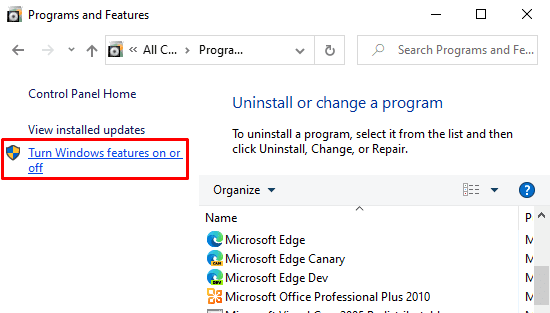
V dialogovém okně Funkce systému Windows rozbalte Internetové informační služby pole.
Nyní zrušte zaškrtnutí příbuzného Služby World Wide Web a poté klikněte na Pokuta tlačítko pro uložení změn.
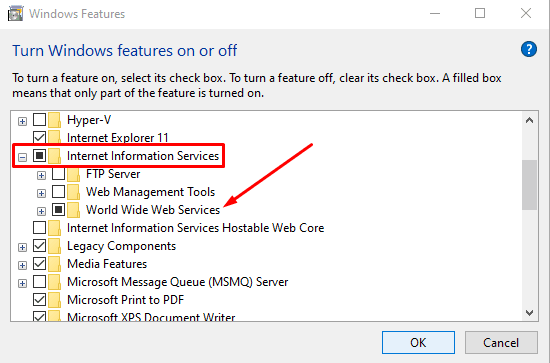
tik tok windows 10
Po dokončení výše uvedených kroků restartujte zařízení. Poté otevřete ovládací panel XAMPP a klikněte na tlačítko Start v Apache. Nyní by měl fungovat na portu 80 na vašem počítači.
2] Změňte výchozí port TCP/IP Apache.
Pokud z nějakého důvodu výše uvedená metoda pro vás nefunguje, musíte nakonfigurovat Apache tak, aby běžel na jiném portu TCP/IP. Postupujte tedy podle těchto tipů:
Otevřete ovládací panel XAMPP na svém zařízení se systémem Windows.
Klikněte na config Tlačítko modulu Apache.
Vybrat Apache (httpd.conf) možnost ze seznamu rozbalovací nabídky.
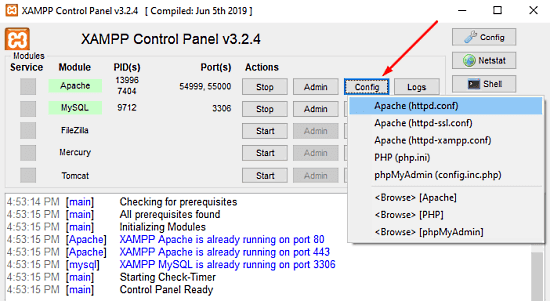
Na další stránce poznámkového bloku musíte najít Poslouchejte 80 .
Pro snazší vyhledávání stiskněte klávesovou zkratku Ctrl + F. V místní nabídce zadejte, co chcete hledat. označit obalit zaškrtávací políčko, odejít Citlivý na velká písmena nezaškrtnuté, pak klikněte na Najdi další knoflík.

Jakmile najdete příslušný řádek, změňte číslo portu na libovolné libovolné číslo podle vašeho výběru.
chyba # 105
Můžete například zkusit port 121. Pak by odpovídající výsledek pro číslo portu TCP/IP byl něco takového: Poslouchejte 121 .
Stisknutím klávesové zkratky Ctrl + S uložte změny v poznámkovém bloku.
Poznámka: Všimněte si, že při použití této konfigurace je vždy potřeba přidat číslo portu TCP/IP k adrese URL, kterou se chcete připojit k vašemu webu. Například pro přístup k serveru Apache ve vašem prohlížeči byste museli zadat: localhost:121/ovládací panel spíše než localhost / ovládací panel .
Po správném provedení výše uvedených kroků bude problém se spuštěním Apache v XAMPP vyřešen.
3] Zastavit službu webového publikování
Případně musíte zastavit službu internetového publikování a změnit její nastavení tak, aby bylo možné službu spustit pouze ručně. Takže začneme:
Chcete-li zastavit službu Internet Publishing Service, musíte nejprve otevřít správce služeb systému Windows na vašem počítači se systémem Windows 10.
Na obrazovce Služby vyhledejte Webová publikační služba varianta pod název sloupec.
Po nalezení na něj dvakrát klikněte a otevřete okno vlastností.
vypnout automatický archiv Outlook 2010
Ve výchozím nastavení se v okně vlastností otevře karta Obecné.
Na kartě Obecné vyhledejte Typ spuštění a přepněte jej na Adresář . To vám umožní v případě potřeby spustit službu ručně.
Vpřed zastavte běžící stav služby a klikněte Aplikovat > Pokuta knoflík.
Nyní otevřete ovládací panel XAMPP a klikněte na Start tlačítko pro spuštění serveru Apache.
Stáhněte si PC Repair Tool, abyste rychle našli a automaticky opravili chyby systému WindowsTo je ono. Doufám, že vám tato příručka pomůže vyřešit problém se spuštěním služby Apache v ovládacím panelu XAMPP.






![Systémová chyba Xbox E200 [Oprava]](https://prankmike.com/img/xbox/44/xbox-system-error-e200-fix-1.webp)







